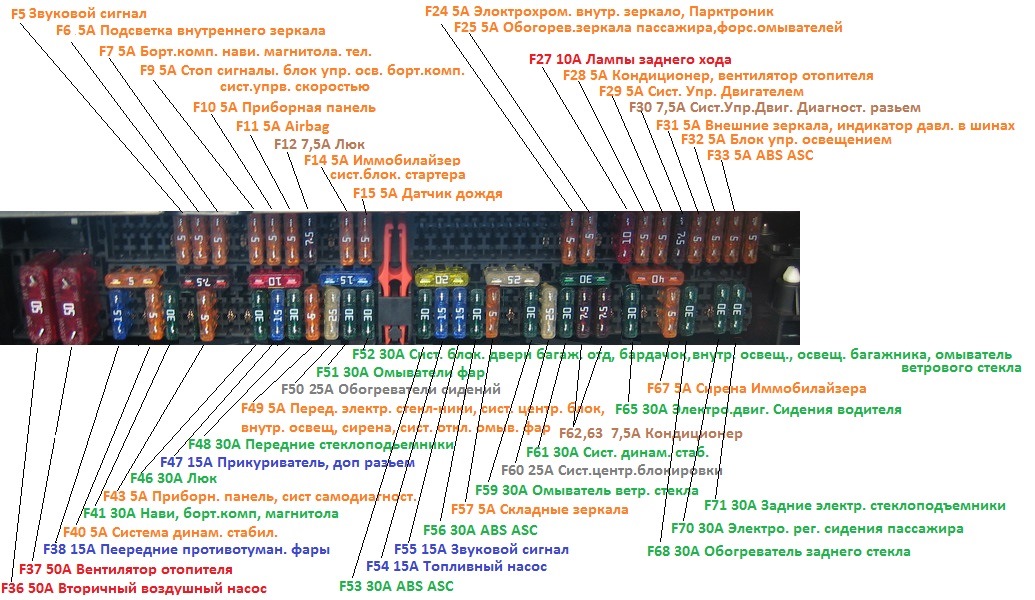Не работает блок: Не работает блок питания компьютера — причины, как проверить и почему он выходит из строя?
Содержание
Не работает блок питания компьютера — причины, как проверить и почему он выходит из строя?
Среди наиболее распространённых неисправностей ПК — не работает блок питания компьютера. Это приводит к отказу всей системы. Она либо не включается вовсе, либо внезапно выключается, или её компоненты становятся нестабильны, так как получают недостаточное напряжение.
Чтобы избежать неисправностей блока питания, всегда подключайте чувствительную электронику к электросети с заземлением через качественный фильтр или бесперебойник на линии, где не используются нагревательные приборы (чайник, утюг, стиральная машина, посудомойка и так далее).
Вы можете самостоятельно проверить работоспособность блока питания на компьютере, определить работает ли он нормально и узнать причины, почему не работает какой-либо из его компонентов. Для этого ознакомьтесь с руководством ниже.
Как проверить, нормально ли работает блок питания компьютера?
Это список сбоев и ошибок, которые прямо или косвенно указывают на неисправность БП.
- Компьютер иногда не включается (приходится отсоединять от сети и подключать вновь)
- Зависание компьютера по необъяснимым причинам (без BSOD и ошибок)
- Перезагрузки компьютера по тем же необъяснимым причинам
- Регулярные сбои в оперативной памяти (ошибки ОЗУ в самой ОС или в «memtest»)
- Жёсткие диски и SSD «пропадают» в системе сразу все или по одному (нет напряжения на выходе БП)
- Не работает вентилятор охлаждения в БП (сильный нагрев в результате)
- От металлического каркаса или корпуса системного блока бьёт током или щиплет кожу (напряжение на корпусе)
- Появляются ошибки в ОС или программах, которые невозможно объяснить (что-нибудь не сходится)
Если компьютер не включается (совсем) и тем более, когда есть явный запах гари или палёной проводки из вентиляции, блок питания скорее всего вышел из строя. Имейте ввиду, что он мог «потянуть» за собой и другое оборудование.
Общий принцип работы блока питания
- Переменное напряжение поступает на вход БП
- Обработка переменного напряжения сетевым фильтром и высоковольтным выпрямителем
- Понижение выпрямленного напряжения импульсным трансформатором
- Контроль характеристик пониженного постоянного напряжения стабилизатором
- Стабилизатор преобразует напряжение под нужные характеристики с нужной силой тока
- Фильтры, стабилизаторы и прочие компоненты БП представляют собой модульное устройство
- Количество модулей может быть от одного (в примитивных моделях) до нескольких (в современных)
- При выходе из строя одного модуля, может быть повреждён зависимый от него модуль
Как проверить работоспособность блока питания на компьютере?
При любых сомнениях в надёжности ещё работающего БП следует проверять насколько горячий воздух выходит через вентиляционное отверстие (обычно на задней стенке системного блока). Плохой знак, если ладонью ощущается раскалённый поток, а до металлической решётки вентиляции едва ли можно дотронуться.
Плохой знак, если ладонью ощущается раскалённый поток, а до металлической решётки вентиляции едва ли можно дотронуться.
Ещё работающий блок питания при высокой степени нагрева или появлении шума лучше заменить на новый.
Для того, чтобы определить неисправность в одном из модулей блока питания, нужно знать его наиболее уязвимые электронные компоненты. Для проверки и замены элементов необходимо разобрать БП, что лишает устройство гарантийного обслуживания.
-
Плавкий предохранитель
Выходит из строя чаще всего. Его можно заменить (могут быть стеклянные или керамические) на идентичный с такой же маркировкой тока сгорания. На некоторых моделях требуется выпаивать предохранитель из платы логики БП.
-
Выпрямитель (высоковольтный)
Представляет собой комплект диодов (обычно один или несколько по четыре штуки). При повреждении диодов перегорает предохранитель.
-
Фильтр (высоковольтный)
Устанавливается в виде комплекта конденсаторов.
 В дешёвых моделях может быть недостаток электролитических компонентов, либо производитель сэкономил на характеристиках ёмкости.
В дешёвых моделях может быть недостаток электролитических компонентов, либо производитель сэкономил на характеристиках ёмкости. -
Стабилизатор
Выглядит как микросхема и обладает интегральными схемами. Для его диагностики требуется профессиональное оборудование с осциллографом.
Почему блок питания компьютера может не работать?
С возрастом блок питания подвергается повышенным факторам износа из-за старения внутренних радиокомпонентов и перманентного повышения нагрузки.
- Нестабильное напряжение в сети
- Резкие отключения и включения электроэнергии
- Износ и снижение номинальных характеристик с возрастом
- Низкое качество изготовления или заводской брак
- Накопление внутри корпуса пыли с ухудшением охлаждения
- Электропроводность пыли из-за повышенной влажности
- Попытки снизить шум кулера БП (заглушить, понизить напряжение)
- Подключение мощного оборудования с перегрузкой БП
С каждым скачком напряжения он всё болезненнее переносит нештатные ситуации. Со временем БП перегреется и отключится «в защиту». Когда-нибудь он перестанет выходить из аварийного режима работы и выведет из строя часть комплектующих ПК.
Со временем БП перегреется и отключится «в защиту». Когда-нибудь он перестанет выходить из аварийного режима работы и выведет из строя часть комплектующих ПК.
Планируйте своевременную замену блока питания компьютера, когда проводится апгрейд на более мощные устройства или повышается общая вычислительная нагрузка — избегайте риска повышенного износа столь важного компонента системы.
Стабильная электросеть и подключение хотя бы через фильтр будут гарантией долгой службы блока питания и отсутствия причин, почему он может не работать и выводить из строя компьютер. В процессе управления ИТ-инфраструктурой офиса всегда учитывайте этот момент и вовремя включайте в смету источники бесперебойного питания.
Не экономьте на блоке питания компьютера и на оборудовании для подключения к электросети. Вы выиграете на стоимости обслуживания и обеспечите минимальную гарантию стабильной работы предприятия.
Компания ZEL-Услуги
Хотите избавить себя от проблем с компьютерами и максимально гарантировать бесперебойность работы ИТ-отдела? Закажите обслуживание офисного оборудования в компании ИТ-аутсорсинга.
Компьютер не включается: проблема в блоке питания
Все неисправности ПК, подпадающие под категорию «компьютер не включается», сводятся к одной-единственной проблеме: ни одну из известных операционных систем загрузить на комп невозможно, включая загрузочный диск MS-DOS и безопасный продукт MS Windows. «Симптомы» сей проблемы таковы:
- монитор остается темным;
- ПК не реагирует на действия пользователя;
- после попытки включения ПК устрашающе пищит либо сообщает о какой-то ошибке.
Если вам знакомо все вышеперечисленное, то вполне возможно, что проблема скрывается в блоке питания, с которого, собственно, и начинается всякий компьютер.
Блок питания: диагностика и неполадки
Если вы думаете, что блок питания — это некий напичканный радиоэлементами ящик, который пассивно преобразует одно напряжение в другое, то вы ошибаетесь. На самом деле БП является самодостаточной интеллектуальной подсистемой компьютера.
В норме подача напряжения на вход ПК происходит следующим образом: вилка традиционно вставляется в розетку, после чего БП включается и выдает оптимальное напряжение, силы которого достаточно для обеспечения компьютерных микросхем малой мощности. В итоге под небольшим напряжением оказывается определенное количество элементов ПК. Об этом следует помнить и перед тем, как начнется диагностика блока питания, выключать системник из сети.
На БП не поступает напряжение
Некоторые современные материнские (системные) платы оснащены светодидом, который реагирует на подачу напряжения. Если БП включен, но светодиод не загорается, это обычно означает, что БП неисправен. Если же светодиод отсутствует, то проверить, поступает ли напряжение на БП, вы сможете с помощью тестера.
БП не обеспечивает мощность
Если после нажатия на кнопку включения компьютера его БП упорно «молчит» (вентилятор или вовсе не работает, или через пару секунд останавливается), проблема может состоять в следующем:
- кнопка включения ПК не работает — тогда попытайтесь вручную соединить контакты PWR на материнке;
- БП не может обеспечить требуемую для работы системы мощность — отключите жесткие диски, отключите оптовые накопители и видеокарту, а затем снова повторите процедуру включения;
- БП полностью неисправен — если копм с BIOS, то в таком случае он начинает пищать.

Блок питания не виноват?
Каждый БП имеет встроенную схему, которая обеспечивает защиту блока от короткого замыкания и в случае возникновения оного выключает БП. Поэтому, если не работает блок, вполне возможно, что виноват вовсе не он, а «полетевшая» материнка или какое-то периферийное устройство. А в БП просто срабатывает защита от замыкания. Чтобы выяснить, так это или нет, по очереди отключите периферии и между откючениями повторяйте попытки запустить комп.
Качество электропитания БП непрерывно контролируется. Когда в сети хоть на мгновение падает сила напряжения, это, как следствие, приводит к падению того напряжения, которое выдает БП. Такая ситуация сбрасывает с материнки сигнал Power Good (аналогичный нажатию на ПК кнопки Reset), тем самым не давая процессору системной платы работать. Если вы видите, что PG сигнал имеется, но комп все равно не «заводится», то БП однозначно не при чем (или его качество оставляет желать лучшего) и проблему следует искать не в нем.
Недостаток мощности
Если комп при подаче на него большой нагрузки начинает перезагружаться, но при этом напряжение, выдаваемое блоком, ниже нормы на 5–10 %, то, по-видимому, БП просто не в состоянии «вытянуть» систему по причине недостатка мощности.
Кроме того, следует знать «возраст» БП, поскольку с течением времени блок «сдает», что приводит к понижению уровня мощности, необходимого для работоспособности компонентов ПК. Если вам неизвестен «возраст» блока, протестируйте его при помощи инструментов утилиты S&M либо отключите лишние ЖД и оптнакопители (если проблема исчезнет, ваш блок начинает «стареть»).
Помните, что блоки питания ПК далеко не всесильны, и это особенно касается недорогих устройств. В нашей электросети происходит настоящее безобразие, и справиться с ним непросто; тут бесполезны даже сетевые фильтры. Увы, «чудеса» напряжения могут привести к печальным последствиям, хотя сгоревший фильтр — это все же «приятнее», нежели сгоревший комп или монитор. Чтобы избежать проблем, рекомендуется использовать источники, обеспечивающие бесперебойное электропитание.
Чтобы избежать проблем, рекомендуется использовать источники, обеспечивающие бесперебойное электропитание.
Отсутствие нагрузки
Многие БП, и особенно «состарившиеся», не могут полноценно работать без должной нагрузки. В случае если вы хотите включать блок без материнки в сборе, позаботьтесь о нагрузке: подсоедините хотя бы ЖД. К слову, «пустой» блок включается замыканием провода зеленого цвета с любым из проводов черного цвета на главном ATX-разъеме.
Замена блока
Если вы предполагаете, что блок питания неисправен или не способен нормально функционировать, убедиться в этом окончательно поможет один весьма действенный способ: замените «подозрительный» БП на заведомо исправный и мощный — и посмотрите, что получится. Комп «завелся»? Отлично! Нет? Тогда проблема все же не в блоке. Но хотелось бы пожелать, чтобы ваш блок и ваш компьютер всегда радовали вас качественной работой и отсутствием проблем.
Заблокированный номер Все еще звонят? Как исправить неработающий цифровой блок • macReports
Советы и рекомендации
Серхат Курт
Опубликовано
Время чтения: 4 минуты
Иногда вы можете получать телефонные звонки или текстовые сообщения от контактов даже после того, как они заблокированы. Очевидно, что это может создать для вас серьезную проблему. Вы заблокировали этот номер по какой-то причине, и если вы все еще продолжаете получать телефонные звонки или звонки FaceTime, что-то явно не работает. Эти заблокированные контакты по-прежнему могут вас раздражать. В этой статье я объясню, что вы можете сделать, чтобы убедиться, что ваши заблокированные номера действительно заблокированы, чтобы вы не получали эти нежелательные звонки или текстовые сообщения. Когда вы все еще получаете звонки и сообщения с заблокированных номеров, вы можете подумать, что заблокировать номера невозможно, но вы определенно можете заблокировать людей как на своем iPhone, так и на iPad.
Заблокированные номера не работают?
Прежде чем выполнять описанные ниже действия, убедитесь, что на вашем iPhone или iPad установлена последняя версия. Перейдите к Настройки > Общие > Обновление ПО , чтобы проверить наличие обновления iOS или iPadOS.
Перейдите к Настройки > Общие > Обновление ПО , чтобы проверить наличие обновления iOS или iPadOS.
Далее перейдите в Настройки > Общие > О и подождите несколько секунд (убедитесь, что ваше устройство подключено к интернету через Wi-Fi или сотовую связь). Если появится всплывающее окно с сообщением об обновлении настроек оператора, нажмите 9.0015 Обновление . Если вы не видите всплывающее окно, вы можете выйти из этой настройки.
После обновления устройства выполните следующие действия:
- На устройстве перейдите в раздел Настройки > Телефон и коснитесь Заблокированные контакты . Или вы можете перейти к Настройки > FaceTime и в разделе «Вызовы» нажать Заблокированные контакты .
- Найдите заблокированный номер или имя контакта, который все еще может звонить или отправлять вам сообщения.
 Мы временно разблокируем этот номер (или имя). Если это число, коснитесь числа и коснитесь 9.0015 Создать новый контакт , чтобы создать контакт для этого заблокированного номера, сохранив его на своем устройстве. Если это уже был контакт, перейдите к следующему шагу.
Мы временно разблокируем этот номер (или имя). Если это число, коснитесь числа и коснитесь 9.0015 Создать новый контакт , чтобы создать контакт для этого заблокированного номера, сохранив его на своем устройстве. Если это уже был контакт, перейдите к следующему шагу. - Нажмите кнопку Изменить , расположенную в правом верхнем углу экрана. Нажмите красную кнопку Удалить (-) рядом с номером. Затем нажмите красную кнопку Разблокировать .
- Теперь перезагрузите устройство. Самый простой способ — перейти к Настройки > Общие , прокрутить до конца и нажать 9.0015 Выключить . Перетащите ползунок Power Off . Подождите, пока ваше устройство выключится. Затем, чтобы включить устройство, нажмите и удерживайте кнопку Top или Side , пока не появится логотип Apple.
- Теперь снова перейдите в Настройки > Телефон и нажмите Заблокированные контакты или Настройки > FaceTime > Заблокированные контакты .

- Нажмите Добавить новый…
- Это откроет ваш Контакты . Найдите контакт, который вы только что разблокировали. Затем нажмите на имя контакта. Теперь вы снова его заблокировали. Эта проблема не должна повториться. Если это так, см. раздел «Другие примечания» ниже.
Другие примечания
- Если вы по-прежнему получаете голосовые сообщения от заблокированных контактов, это нормальное поведение. Заблокированные контакты по-прежнему смогут оставлять голосовые сообщения даже после блокировки.
- Возможно, вы получаете сообщения или звонки не с одного номера, а с очень похожего. Заблокируйте и этот номер.
- Тот же человек может по-прежнему общаться с вами по FaceTime, используя свой Apple ID. Убедитесь, что их Apple ID тоже заблокирован .
- Некоторые спамеры могут подделывать идентификатор вызывающего абонента. Возможно, звонят не с реального номера.
 Если они маскируют свою личность, подделывая информацию об идентификаторе вызывающего абонента, это называется подделкой идентификатора вызывающего абонента. Прочтите эту документацию Apple, чтобы справиться с этими типами вызовов.
Если они маскируют свою личность, подделывая информацию об идентификаторе вызывающего абонента, это называется подделкой идентификатора вызывающего абонента. Прочтите эту документацию Apple, чтобы справиться с этими типами вызовов. - Если ничего не работает, вам также следует связаться со своим оператором связи . Они могут заблокировать для вас номера на уровне оператора.
Статьи по теме
- iPhone говорит: Риск спама, мошенничество, вероятная афера: что они означают?
- Как остановить спам в календаре iCloud
- Можете ли вы написать или позвонить заблокированному контакту на вашем iPhone или iPad?
- Как заблокировать или разблокировать номер или контакт на вашем iPhone
- iPhone: как заблокировать вызовы «без идентификатора вызывающего абонента»
#iPad#iPhoneСерхат Курт
Д-р Серхат Курт работал старшим директором по технологиям.
 Он имеет докторскую степень (или докторскую степень) Иллинойсского университета в Урбане/Шампейне и степень магистра Университета Пердью. Вот его профиль в LinkedIn. Электронная почта Серхата Курта .
Он имеет докторскую степень (или докторскую степень) Иллинойсского университета в Урбане/Шампейне и степень магистра Университета Пердью. Вот его профиль в LinkedIn. Электронная почта Серхата Курта .Похожие сообщения
Советы и рекомендации
Календарь показывает неправильную неделю, день или дату
Автор: Serhat Kurt
Время чтения: 3 минутыИногда при использовании Mac, iPhone или iPad вы можете заметить, что в приложении «Календарь» отображается…
Подробнее Календарь показывает неправильную неделю, день или датуПродолжить
Как заблокировать аккаунты в Твиттере
Примечание. Узнайте о наших дополнительных параметрах блокировки, чтобы получить более подробную информацию об этой функции.
Некоторые важные сведения о блокировке:
- Заблокированные вами учетные записи не могут подписываться на вас, и вы не можете подписываться на заблокированную учетную запись.

- Блокировка учетной записи, на которую вы в настоящее время подписаны, приведет к тому, что вы откажетесь от этой учетной записи (и они откажутся от вас). Если вы решите разблокировать эту учетную запись, вам придется снова подписаться на эту учетную запись.
- Заблокированные учетные записи не получают уведомления о том, что их учетная запись заблокирована. Однако, если заблокированная учетная запись посещает профиль заблокировавшей ее учетной записи, они увидят, что они заблокированы (в отличие от отключения звука, которое невидимо для заблокированных учетных записей).
- Если вы заблокируете учетную запись, а они решат пожаловаться на вашу учетную запись, любые ваши твиты, в которых они прямо упоминаются, будут доступны для просмотра и прикрепления во время процесса жалобы.
- Вы не будете получать уведомления от заблокированных вами учетных записей или учетных записей, на которые вы не подписаны и которые упоминают вас в разговорах, начатых заблокированными вами учетными записями.
 Однако вы будете видеть уведомления от учетных записей, на которые вы подписаны, когда они упоминают вас в беседе, начатой заблокированной вами учетной записью. Если вы хотите просмотреть все свои упоминания, вы можете сделать это, выполнив поиск по своему имени пользователя.
Однако вы будете видеть уведомления от учетных записей, на которые вы подписаны, когда они упоминают вас в беседе, начатой заблокированной вами учетной записью. Если вы хотите просмотреть все свои упоминания, вы можете сделать это, выполнив поиск по своему имени пользователя.
Заблокированные учетные записи не могут:- Следить за вами
- Просматривать свои твиты при входе в Твиттер (если только они не сообщают о вас, и ваши твиты не упоминают их)
- Находить свои твиты в поиске при входе в Твиттер
- Отправлять прямые сообщения you
- Просмотр списков подписчиков или подписчиков, лайков или списков при входе в Twitter
- Просмотр момента, который вы создали при входе в Twitter
- Добавьте свою учетную запись Twitter в их списки
- Отметьте себя на фото
Твиты с заблокированных учетных записей не будут отображаться в вашей хронике. Однако обратите внимание, что вы можете видеть твиты или уведомления на своей временной шкале для следующего:
- твиты от других, на которых вы подписаны, в которых упоминаются заблокированные вами учетные записи.

- Твиты, в которых вы упоминаетесь вместе с заблокированной учетной записью.
Как заблокировать учетную запись Twitter
Чтобы заблокировать твит
Шаг 1
Коснитесь значка , расположенного в верхней части твита учетной записи, которую вы хотите заблокировать.
Шаг 2
Коснитесь Блок , а затем выберите Блок для подтверждения.
Чтобы заблокировать профиль
Шаг 1
Посетите страницу профиля учетной записи, которую вы хотите заблокировать.
Шаг 2
Коснитесь значка еще
Шаг 3
Коснитесь Блок , а затем выберите Блок для подтверждения.

Чтобы заблокировать твит
Шаг 1
Коснитесь значка , расположенного в верхней части твита учетной записи, которую вы хотите заблокировать.
Шаг 2
Коснитесь Блок , а затем выберите Блок для подтверждения.
Чтобы заблокировать профиль
Шаг 1
Посетите страницу профиля учетной записи, которую вы хотите заблокировать.
Шаг 2
Коснитесь значка переполнения
Шаг 3
Коснитесь Блок и выберите Блок для подтверждения.

Чтобы заблокировать твит
Шаг 1
Нажмите значок в верхней части твита учетной записи, которую вы хотите заблокировать.
Шаг 2
Щелкните Блок , а затем выберите Блок для подтверждения.
Чтобы заблокировать профиль
Шаг 1
Перейдите на страницу профиля учетной записи, которую вы хотите заблокировать.
Шаг 2
Щелкните значок «Еще» на странице своего профиля.
Шаг 3
Выберите Блок из меню.
Шаг 4
Щелкните Блок для подтверждения.

Как узнать, заблокировал ли я кого-то?
При посещении профиля заблокированной учетной записи кнопка Подписаться будет заменена кнопкой Заблокировано .
Твиты заблокированного вами аккаунта скрыты, когда вы посещаете его профиль. Однако вы можете просмотреть твиты из этой учетной записи, нажав кнопку Да, просмотреть профиль .
Чтобы разблокировать учетную запись Twitter:
- Посетите профиль заблокированной учетной записи в Twitter.
- Нажмите или коснитесь кнопки Заблокировано .
- Подтвердите, что хотите разблокировать учетную запись, выбрав Разблокировать в Twitter для iOS и Да в Twitter для Android.
Дополнительные ресурсы
Иногда вы можете обнаружить, что блокировка других учетных записей не является правильным решением — она либо заходит слишком далеко, либо недостаточно далеко для изменения вашего опыта в Твиттере.

- Заблокированные вами учетные записи не могут подписываться на вас, и вы не можете подписываться на заблокированную учетную запись.

 В дешёвых моделях может быть недостаток электролитических компонентов, либо производитель сэкономил на характеристиках ёмкости.
В дешёвых моделях может быть недостаток электролитических компонентов, либо производитель сэкономил на характеристиках ёмкости.
 Мы временно разблокируем этот номер (или имя). Если это число, коснитесь числа и коснитесь 9.0015 Создать новый контакт , чтобы создать контакт для этого заблокированного номера, сохранив его на своем устройстве. Если это уже был контакт, перейдите к следующему шагу.
Мы временно разблокируем этот номер (или имя). Если это число, коснитесь числа и коснитесь 9.0015 Создать новый контакт , чтобы создать контакт для этого заблокированного номера, сохранив его на своем устройстве. Если это уже был контакт, перейдите к следующему шагу.
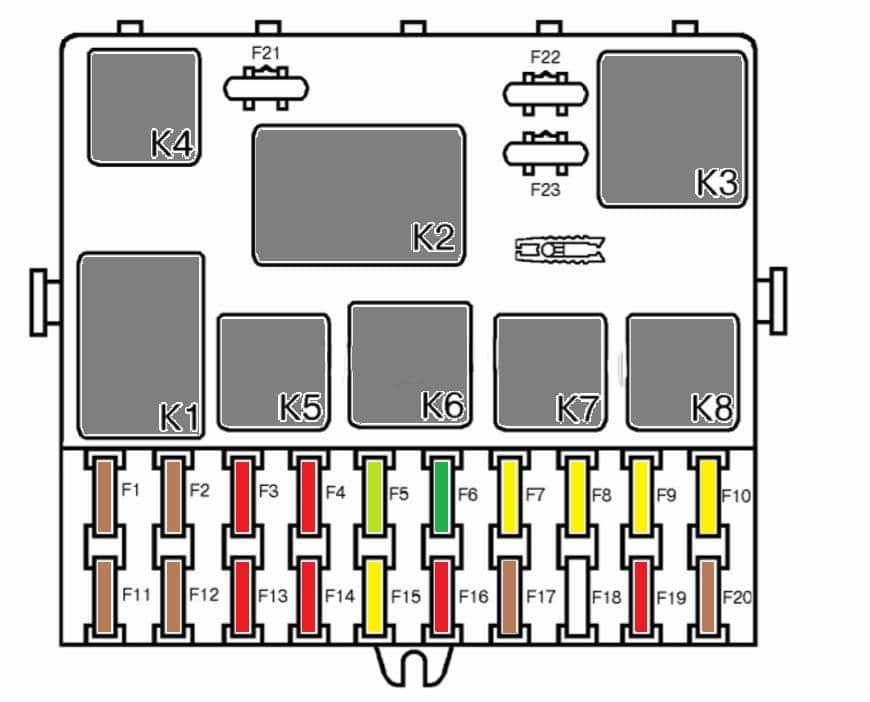 Если они маскируют свою личность, подделывая информацию об идентификаторе вызывающего абонента, это называется подделкой идентификатора вызывающего абонента. Прочтите эту документацию Apple, чтобы справиться с этими типами вызовов.
Если они маскируют свою личность, подделывая информацию об идентификаторе вызывающего абонента, это называется подделкой идентификатора вызывающего абонента. Прочтите эту документацию Apple, чтобы справиться с этими типами вызовов. Он имеет докторскую степень (или докторскую степень) Иллинойсского университета в Урбане/Шампейне и степень магистра Университета Пердью. Вот его профиль в LinkedIn. Электронная почта Серхата Курта .
Он имеет докторскую степень (или докторскую степень) Иллинойсского университета в Урбане/Шампейне и степень магистра Университета Пердью. Вот его профиль в LinkedIn. Электронная почта Серхата Курта .
 Однако вы будете видеть уведомления от учетных записей, на которые вы подписаны, когда они упоминают вас в беседе, начатой заблокированной вами учетной записью. Если вы хотите просмотреть все свои упоминания, вы можете сделать это, выполнив поиск по своему имени пользователя.
Однако вы будете видеть уведомления от учетных записей, на которые вы подписаны, когда они упоминают вас в беседе, начатой заблокированной вами учетной записью. Если вы хотите просмотреть все свои упоминания, вы можете сделать это, выполнив поиск по своему имени пользователя.